
안녕하세요~
오늘은 곰캠사용법에 대해서 알아볼게요!
먼저 곰캠은 반디캠과 마찬가지로 컴퓨터화면 녹화 프로그램인데요~ 네이버 동영상녹화 프로그램 순위 1,2위를 달리고 있습니다.

반디캠을 쓰는분이 많으신데요~ 곰캠도 많이 씁니다. 그 이유는
첫 번째 곰캠 화면 녹화기능이 20분으로 다른 프로그램보다 2배길다.
두 번째 GIF 파일을 만들 수 있다.
아래는 대표적인 무료평가판버젼과 곰캠베이직버젼 그리고 곰캠프로버젼이 있는데요. 곰캠 프로버젼과 무료평가판 버젼의 큰 차이점을 프로버젼의 기준으로 설명하자면,
1. 광고가 없습니다.
2. 동영상편집 대부분기능에서 가능 횟수 제한이 없습니다.
3. 시간제한이 없습니다.
사실 우리는 직업으로 하는 전문적인 프로가 아니기 때문에 곰캠 무료버젼을 사용해도 괜찮아요. 조금 사용횟수가 많다고 하시는 분은 곰캠 베이직버전을 쓰셔도 괜찮구요. 사실 구매하게 되면 아도비랑 다르게 평생권이기 때문에 영상편집을 내가 업으로 한다 싶으면 구매를 하셔도 좋습니다.

▶ 곰캠 사용법

1. 곰캠 프로그램을 시작한다.
- 곰캠 프로그램을 시작하면 아래와 같은 곰캠 로고가 나오고, 곰캠 프로그램 사용자 인터페이스(UI) 화면이 나옵니다.
- 중앙이 캡처되거나 녹화된 파일이 존재하는 곳입니다. 파일이 없을때와 있을때 비교 사진 아래에 첨부했습니다.
- 좌측이 우리가 사용하는 기능이 존재하는 탭입니다.

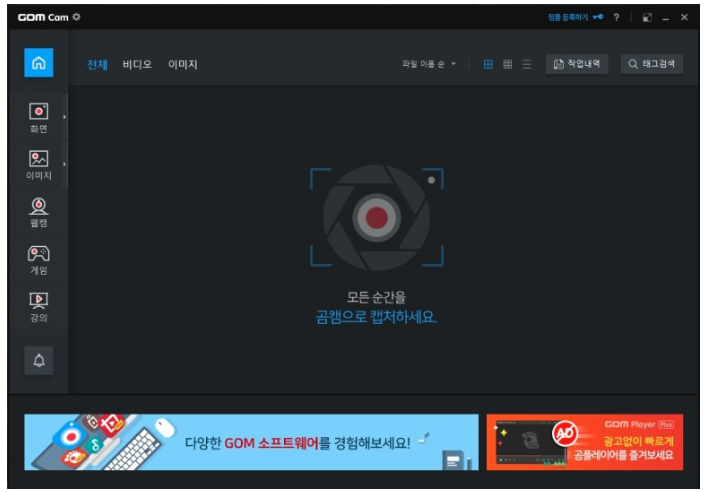

2. 원하는 기능 선택
- 좌측에 보시면 '화면'기능이 동영상녹화, '이미지'기능이 캡처, '웹캠'기능이 카메라 설치 보이는 나의 모습, '게임'기능이 게임화면 녹화, '강의'기능이 펜, 지우개와 같은 도구를 활용한 녹화기능입니다.
- 여기서 우리는 화면 녹화와, 이미지 캡처(GIF만들기)를 해볼게요.
- 게임은 전체화면으로 게임을 시작하고 곰캠 녹화 단축기인 'F12'버튼을 누르면 됩니다.
- 강의는 화면 녹화에서 마우스로 그림 그리는 상황이라 제외했습니다.

3. 곰캠 녹화
1 ) 기능 선택
화면 아이콘을 클릭 후에 원하는 화면을 지정할 해상도를 선택하거나, 전체화면 혹은 마우스로 영역 지정을 클릭합니다.

2) 녹화 영역 선택
아래와 같은 십자가 표시가 나타나게 되고 드래그 하여 영역을 선택하면 됩니다.

3 ) 동영상녹화 시작
드래그 하면 설정한 영역만큼 창이 아래와 같이 나타나게 되고, 좌측상단에 녹화버튼을 클릭하면 녹화가 시작됩니다.

4 ) 녹화 완료 및 영상 확인
녹화를 완료하게 되면 우측상단에 "녹화가 종료되었습니다. 파일을 보련면 녹화창을 닫아주세요"라는 문구가 나오게 되고 녹화 창을 닫게 되면, 파일이 생성 된 것을 확인 할 수 있습니다.


5 ) 파일 확인
영상은 자동 저장 되며, 보통 '문서'의 하위폴더 'Gomcam'에 저장됩니다. 위치를 알고 싶으시면 파일 위에 마우스 커서를 두면 i 아이콘을 클릭해 파일 정보를 확인 해 보면 됩니다.
4. GIF 만들기
1 ) 기능 선택
화면 아이콘을 클릭 후에 "GIF 애니메이션"을 기능을 선택해준다.

2) 영역 선택
녹화와 마찬가지로 십자가 표시가 나타나게 되고 드래그 하여 영역을 선택하면 됩니다.
3 ) GIF만들기 시작
드래그 하면 설정한 영역만큼 창이 나타나게 되고 FPS와 속도를 설정 해 준 다음, 마찬가지로 좌측상단에 녹화버튼을 클릭하면 GIF 만들기가 시작됩니다.
나머지 과정을 녹화와 동일합니다.
이 GIF만들기를 통해서 우리가 흔히 알고있는 짤을 만들수 있습니다. 친구들끼리 놀러간 동영상을 짤로 만들수도있고, 인터넷에 돌아다니는 짤을 달라고 구걸(?)아닌 부탁을 안해도 됩니다.
오늘은 여기까지 입니당
조금더 자세한 내용을 알고 싶으시면 곰캠 공식 홈페이지에서 설명을 보셔도 좋습니다~
https://www.gomlab.com/guide/view.gom?product=GOMCAM
'IT' 카테고리의 다른 글
| [IT] 무료 컴퓨터 화면 동영상 녹화 프로그램 오캠 기능 - 다운로드 및 설치 (0) | 2020.04.24 |
|---|---|
| [IT] 무료 컴퓨터 화면 동영상 녹화 프로그램 비교 - 곰캠, 오캠, 반디캠 (0) | 2020.04.22 |
| [IT] 컴퓨터 화면 녹화 프로그램 곰캠 기능 - 다운로드 및 설치방법 (0) | 2020.03.21 |
| [IT] '4줄요약' 윈도우32비트 64비트 확인방법 - (0) | 2020.03.17 |
| [IT] 동영상 편집 프로그램 '반디컷' 추천 - 다운로드 및 설치방법 (0) | 2020.03.16 |



